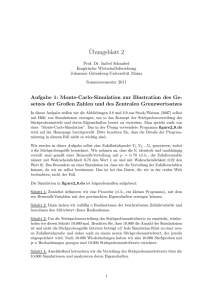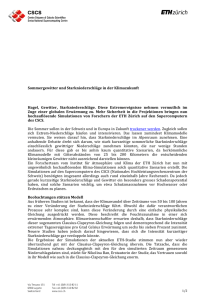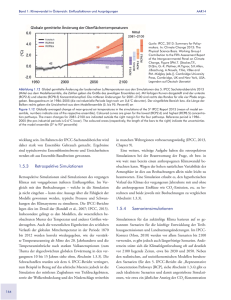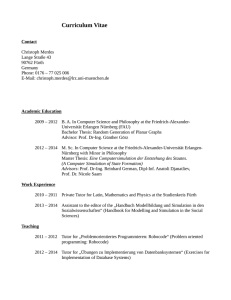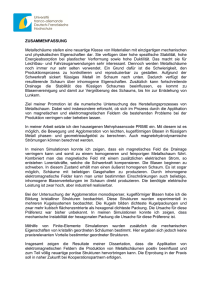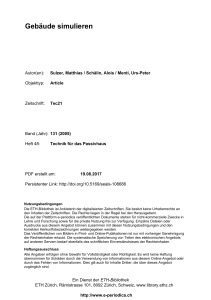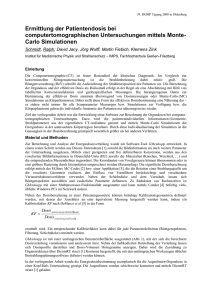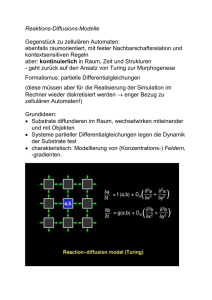Arbeitspass - Lernportal Computerschule Dachsen
Werbung
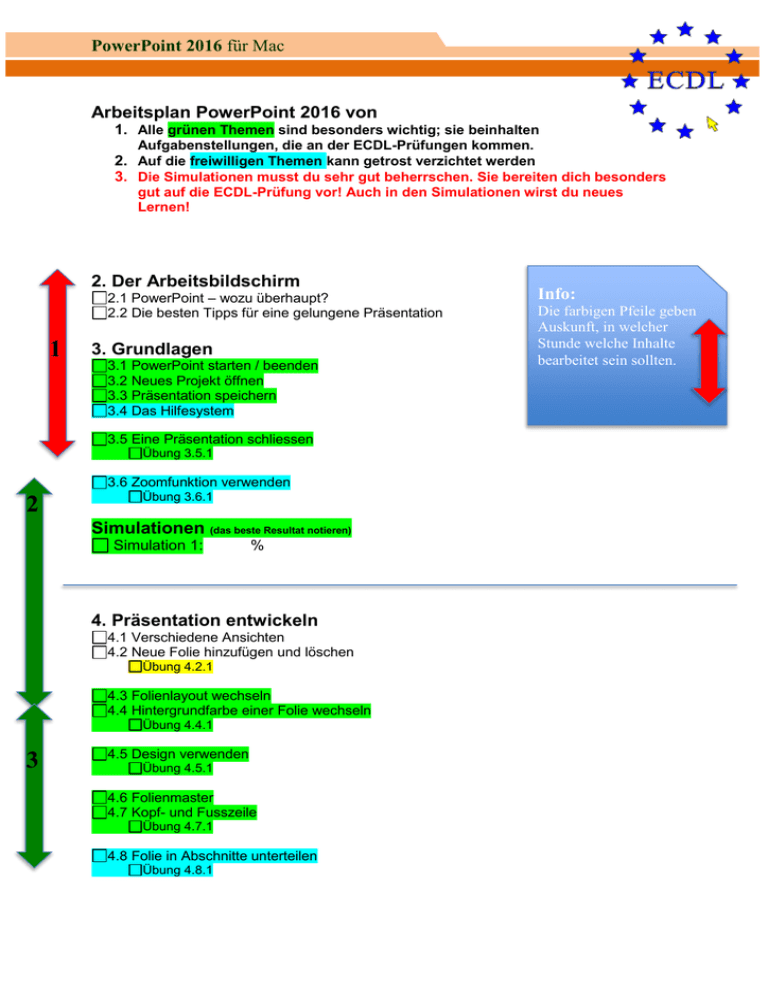
PowerPoint 2016 für Mac Arbeitsplan PowerPoint 2016 von 1. Alle grünen Themen sind besonders wichtig; sie beinhalten Aufgabenstellungen, die an der ECDL-Prüfungen kommen. 2. Auf die freiwilligen Themen kann getrost verzichtet werden 3. Die Simulationen musst du sehr gut beherrschen. Sie bereiten dich besonders gut auf die ECDL-Prüfung vor! Auch in den Simulationen wirst du neues Lernen! 2. Der Arbeitsbildschirm 2.1 PowerPoint – wozu überhaupt? 2.2 Die besten Tipps für eine gelungene Präsentation 1 3. Grundlagen 3.1 PowerPoint starten / beenden 3.2 Neues Projekt öffnen 3.3 Präsentation speichern 3.4 Das Hilfesystem 3.5 Eine Präsentation schliessen Übung 3.5.1 3.6 Zoomfunktion verwenden 2 Übung 3.6.1 Simulationen (das beste Resultat notieren) Simulation 1: % 4. Präsentation entwickeln 4.1 Verschiedene Ansichten 4.2 Neue Folie hinzufügen und löschen Übung 4.2.1 4.3 Folienlayout wechseln 4.4 Hintergrundfarbe einer Folie wechseln Übung 4.4.1 3 4.5 Design verwenden Übung 4.5.1 4.6 Folienmaster 4.7 Kopf- und Fusszeile Übung 4.7.1 4.8 Folie in Abschnitte unterteilen Übung 4.8.1 Info: Die farbigen Pfeile geben Auskunft, in welcher Stunde welche Inhalte bearbeitet sein sollten. PowerPoint 2016 für Mac Simulationen (das beste Resultat notieren) Simulation 2: Simulation 3: % % 5. Texte 5.1 Text schreiben und Textfelder erstellen 4 5 Übung 5.1.1 5.2 Schrift formatieren 5.3 Absatz formatieren 5.4 Lineal einblenden 5.5 Rückgängig-Befehl Übung 5.5.1 Übung 5.5.2 5.6 Rechtschreibeprüfung Übung 5.6.1 Simulationen (das beste Resultat notieren) Simulation 4: Simulation 5: 6 % % 6. Bilder 6.1 Foto von der Festplatte hinzufügen 6.2 Foto aus der iPhoto-Mediathek hinzufügen 6.3 Bilder anpassen Übung 6.3.1 Übung 6.3.2 7 6.4 Film einfügen Übung 6.4.1 6.5 Sound einfügen Übung 6.5.1 Simulationen (das beste Resultat notieren) 8 Simulation 6: Simulation 7: % % PowerPoint 2016 für Mac 7. Formen 8 7.1 Formen einfügen 7.2 Formen duplizieren 7.3 Mehrere Formen gleichzeitig markieren 7.4.1 - 7.4.4 Formen verändern Übung 7.4.1 Übung 7.4.2 9 Simulationen (das beste Resultat notieren) Simulation 8: Simulation 9: % % 8. Diagramme 1 0 8.1 Erstellen eines Diagramms 8.2 Ändern der Daten für ein Diagramm 8.3 Formatieren eines Diagrammelements Übung 8.3.1 Simulationen (das beste Resultat notieren) Simulation 10: % 9. Tabellen erstellen und verändern können 1 1 9.1 Neue Tabelle erstellen 9.2 Neue Tabelle via Dialogfeld 9.3 Zellen markieren 9.4 Zeilen und Spalten einfügen / löschen 9.5 Spaltenbreite anpassen 9.6 Tabellenformatvorlagen 9.7 Rahmen und Schattierung 9.8 Zellen verbinden und teilen 9.9 Textausrichtung Übung 9.9.1 Simulationen (das beste Resultat notieren) Simulation 11: % PowerPoint 2016 für Mac 1 2 10. Animationseffekte 10.1a Animation 10.1b Animation Übung 10.1.1 10.2 Folienübergänge Übung 10.2.1 1 3 1 4 10.3 Hyperlinks Übung 10.3.1 & Repetition Simulationen 1- 6 11. Drucken 11.1 Drucken 1 4 Übung 11.1.1 11.2 Als Bilder speichern 11.3 Dateigrösse reduzieren Übung 11.3.1 & Repetition Simulationen 7- 10 12. Bildschirmpräsentation 1 5 12.1 Folie ausblenden 12.2 Präsentieren 12.3 Referentenansicht Übung 12.3.1 Simulationen (das beste Resultat notieren) Simulation 12: %